来源:网络 作者:平面设计小丸子
5.如何混合所有的颜色
我试图按照最适合这种效果的顺序设置本教程。
有些部件起初可能看起来有点不舒服,但接下来的这些步骤将有助于将所有操作的颜色结合在一起。
这很多。但是你会爱上它的,我保证!
步骤1
让我们从背景开始。

在白色背景层上创建一个新图层。使用渐变工具(G)创建向上移动的灰色#484847至透明线性渐变。
创建另一个新层 高于梯度。使用柔软的轮刷#5674ae在模型后面绘制蓝色圆圈。
第2步
调整图层是获得超酷结果的最佳方式!
添加一个新调整图层的颜色查找在上面的面板中的所有其他层。
将3DLUT文件设置为:
FoggyNight.3DL

第3步
在颜色查找图层上创建两个新图层。
将第一个设置为叠加。创建一个白色透明向下移动线性渐变(30-50%不透明度)。
在上面的图层上,使用油漆桶工具(G)填充紫色。将不透明度调整为74%,并将混合模式设置为变亮。#362f58

步骤4
时间更多的调整!
添加一个新的曲线调整图层。调整RGB,蓝色和绿色通道的曲线以获得凉爽的色彩效果。
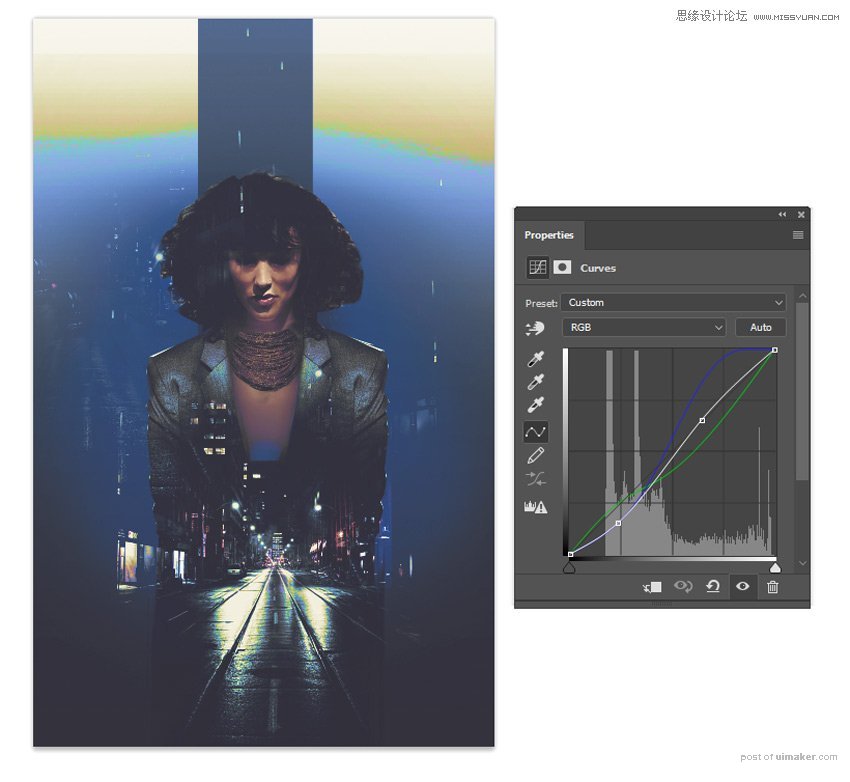
第5步
添加第二个曲线调整。这次,请调整蓝色和RGB通道的曲线,如下所示。
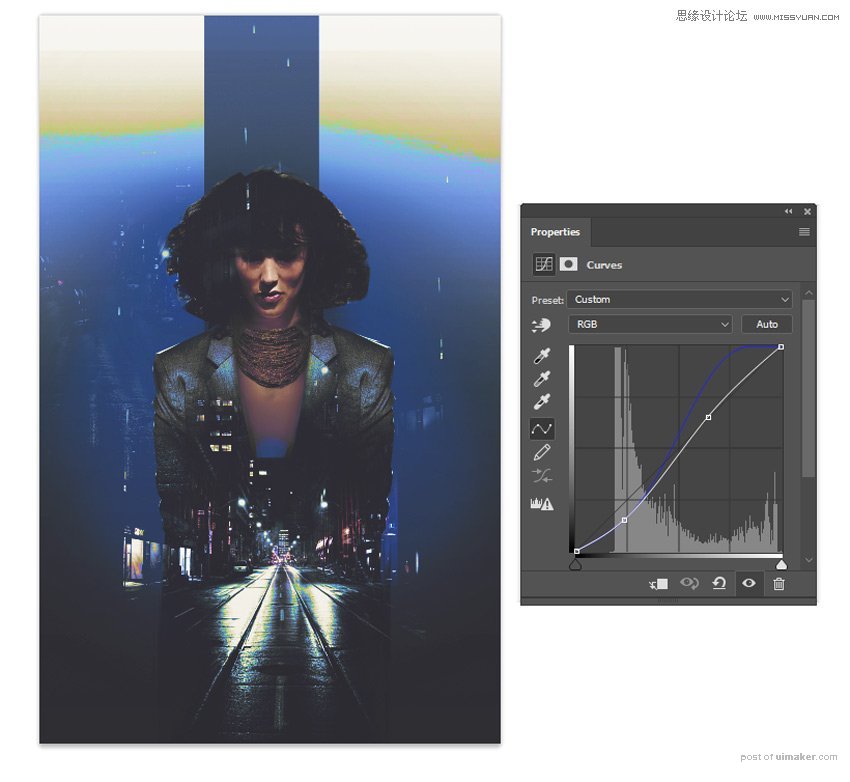
跟进一个新的级别调整图层。
为RGB和蓝色通道添加以下值。
蓝色频道:
0,0.76,162
0,255
RGB通道:
26,0.84,204
21,255

结果如下。
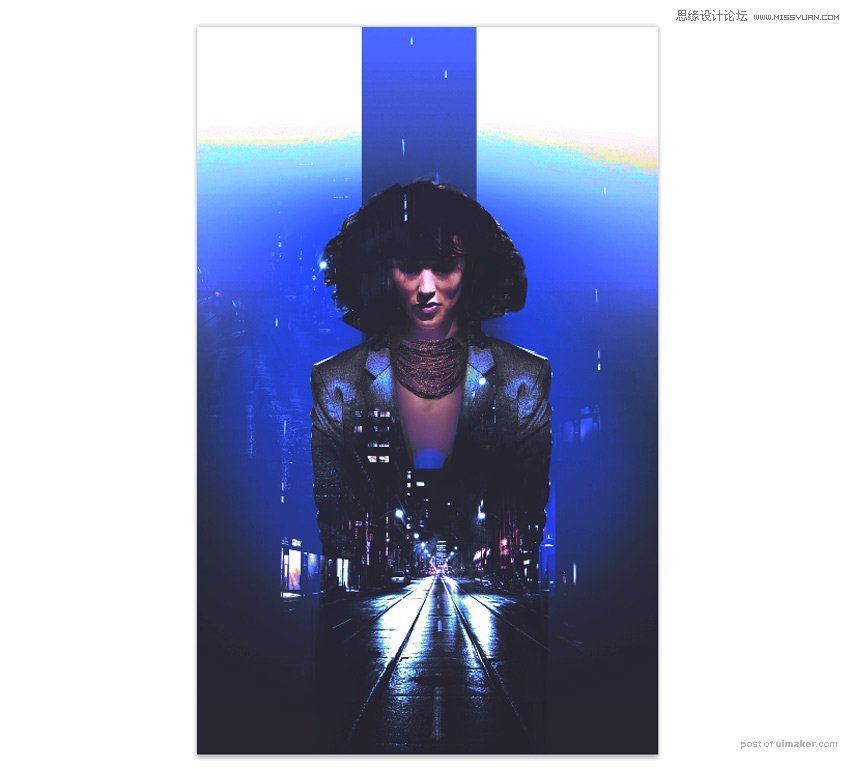
6.如何添加最后的接触